win10电脑空闲时刻会偷偷读写硬盘的处理方法
随着win10不断稳定,越来越多小伙伴给电脑安装上win10正式版系统,一些细心的用户发现win10电脑在空闲的时候,会自己偷偷的进行大量的读写,频繁读取硬盘会造成电脑系统卡顿,时间长了,还影响硬盘的寿命,有什么办法解决此问题?本文系统城小编就来告诉大家一下具体处理方法。
具体方法如下:
1、同时按住“win+R”打开运行窗口,输入“services.msc”并回车。
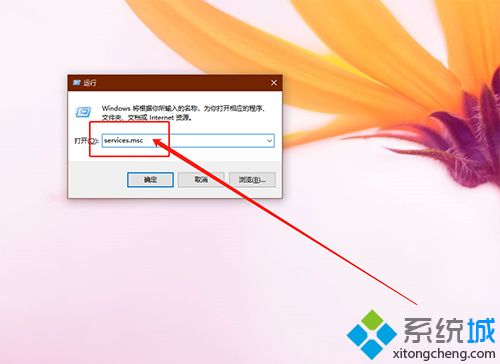
2、打开服务页面后,在右侧的框中找到并双击“superfetch”。
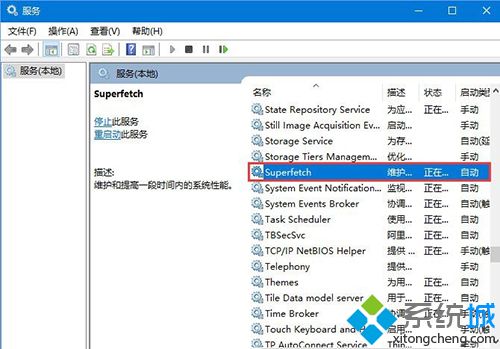
3、进入属性页面后,将启动类型修改为“禁用”并点击“确定”即可。
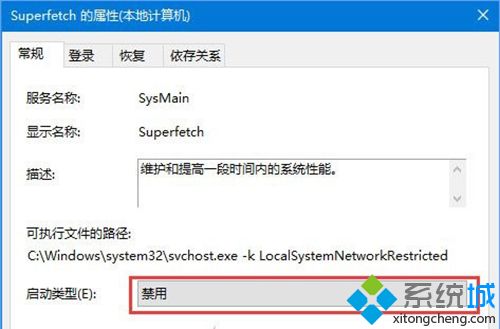
4、然后,继续鼠标右键“此电脑”,选择“管理”。
5、进入管理页面后,按照以下路径展开【计算机管理\系统工具\任务计划程序\任务计划程序库\Microsoft\Windows】。
6、随后在windows文件夹中,找到并点击“Application Experience”,随后在右侧页面找到“Microsoft Compatibility Appraiser”,右键选择“禁用”即可。
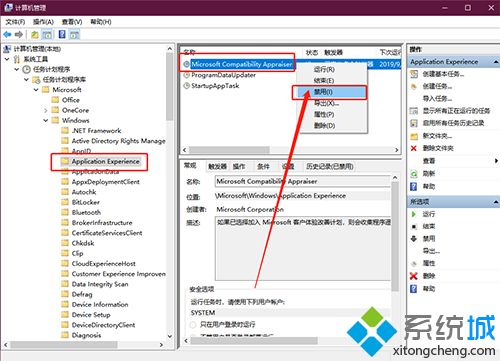
以上就是win10电脑空闲时偷偷读写硬盘的解决方法,长时间频繁的读取硬盘还会减少硬盘的使用寿命,所以大家一定要及时修复此问题!
相关教程:分区要不要保留空闲扇区读大于500G硬盘卡顿diskgenius显示硬盘空闲我告诉你msdn版权声明:以上内容作者已申请原创保护,未经允许不得转载,侵权必究!授权事宜、对本内容有异议或投诉,敬请联系网站管理员,我们将尽快回复您,谢谢合作!










